IE浏览器恢复默认设置图文教程:
1、打开IE浏览器,在上方的工具栏中点击“工具”一项,这时下面会弹出一个选项卡,我们点击最下方的“Internet选项”
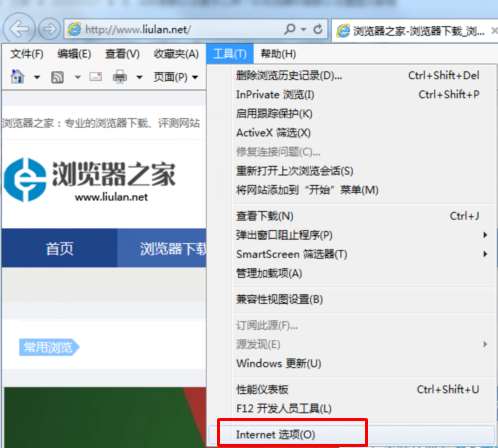
2、进入Internet选项窗口后,我们切换到“高级”标签页中,我们可以在高级标签页中找到“重置Internet explorer设置”的选项,点击下面的“重置”按钮
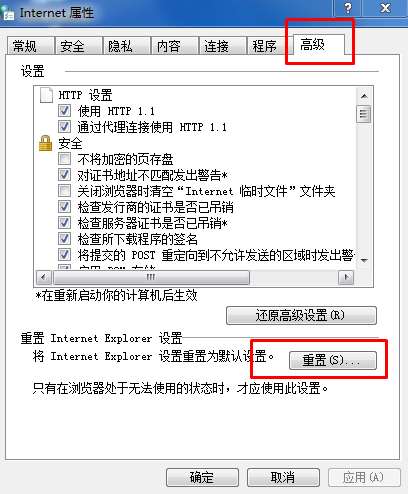
3、这时会再次弹出一个窗口询问我们是否重置,以及重置IE浏览器后是否保留历史记录等信息,接着我们点击“重置”按钮
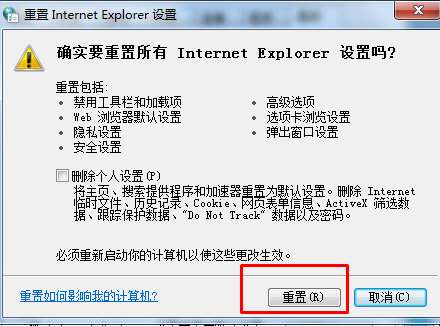
4、此时IE浏览器就会开始重置,我们只需要耐心等待它完成重置,等到下面的重置选项全部显示完成时就就说明IE浏览器已经重置成功了
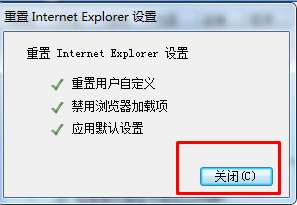
5、最后我们点击“关闭”按钮关闭所有的窗口后重新启动IE浏览器,这时我们的IE浏览器已经恢复到默认状态了
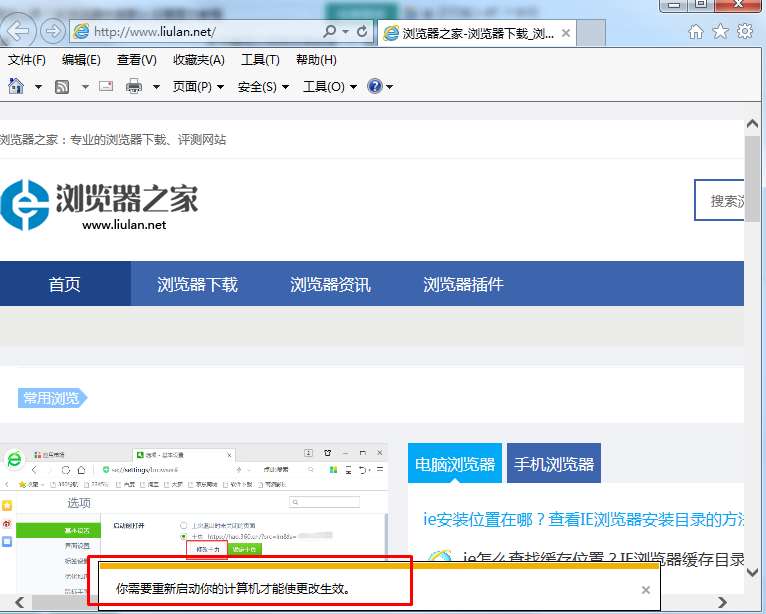
以上就是IE浏览器恢复默认设置图文教程的,更多IE浏览器的相关内容请持续关注浏览器之家